Ако изберете да отпечатате вашите снимки в голям формат, но с увеличаване на изображението намерени голям брой нежелани косми. Опитайте да премахнете коса с помощта на Adobe Photoshop софтуер.
С цел да се премахване на нежеланото окосмяване по Photoshop, използвайте следните насоки:
- Отворете програмата Adobe Photoshop;
- Отворете снимката, държите натиснат клавиша Ctrl - О;
- Duplicate картина. За да направите това в "слоеве» (Layers) изберете нашия имидж, щракнете с десния бутон на мишката и да се създаде копие слой Снимки (Създайте нов слой). Тази процедура е необходима, за да може бързо да видите резултатите преди и след лечението, както и да работи безопасно, без да вредят на оригиналната снимка.
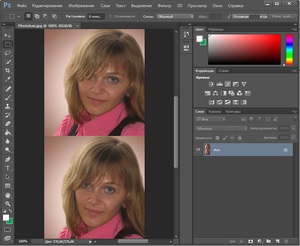
- Премахване на нежеланите косми с помощта на "Печат" инструмент (Печат), който се намира в лентата с инструменти от лявата страна. Изберете го, като кликнете върху него с мишката.
- Ние се пристъпи към създаването на инструмента. излагайте:
- Размер (размер) - 30 пиксела ,.
- Твърдост (твърдост) - около 80%.
- Натискането печат (Flow) набор в диапазона от 80 до 100%.
- Поставянето на необходимите настройки, изберете порциите на снимката, който ще бъде копиран (желателно е, че тя е перфектна в цвят и текстура на парцела, в който се отстраняват космите). Кликнете върху него, задръжте натиснат клавиша Alt.
- Сега ние насочи курсора в зоната с косми и кликнете върху него. Ние извършване на тази операция, докато тя ще премахне всички излишно окосмяване.
Така изтриете всички нежелани косми.
Ако не сте доволни от резултата, можете да комбинирате всички слоеве, както и да направите това, щракнете с десния бутон върху слоя и изберете "слеете» (Merge надолу).
Запазване на готовия картина, "Файл" меню (File) - «Save» (Save) или "Запиши като" (Запиши като). Ако е необходимо да се продължи работата по обработката на вашата снимка, а след това запишете промените в самия край.
Правилно извършва всички операции ще разберат как да се премахване на нежеланото окосмяване и да видите промените, които са настъпили с ваша снимка след лечението. Ако искате, че имате и двете версии на вашите снимки, а след това, преди да го отворите в Photoshop, направете копие на картината.
Свързани статии
